Πώς να ξεκλειδώσετε ένα iPhone με αναπηρία με ή χωρίς υπολογιστή
Η Apple εισήγαγε εξαιρετικά μέτρα ασφαλείας στα iPhone για την προστασία των δεδομένων και του απορρήτου των χρηστών. Τα κλειδώματα οθόνης, όπως οι κωδικοί πρόσβασης με ψηφία, τα Face ID και τα Touch ID, μπορούν να αποτρέψουν την μη εξουσιοδοτημένη πρόσβαση. Ωστόσο, θα κλειδωθείτε έξω από τη συσκευή σας όταν ξεχάσετε τον κωδικό πρόσβασής σας στο iPhone. Εάν εισαγάγετε λάθος κωδικό πρόσβασης πάρα πολλές φορές, το iPhone σας θα απενεργοποιηθεί. Αυτός ο οδηγός παρουσιάζει αποδεδειγμένες μεθόδους για να... ξεκλειδώστε ένα απενεργοποιημένο iPhone σε διάφορες καταστάσεις.
ΠΕΡΙΕΧΟΜΕΝΟ ΣΕΛΙΔΑΣ:
- Μέρος 1: Πώς να ξεκλειδώσετε το iPhone με ειδικές ανάγκες χωρίς το iTunes
- Μέρος 2: Πώς να ξεκλειδώσετε το iPhone με ειδικές ανάγκες με το iTunes/Finder
- Μέρος 3: Πώς να ξεκλειδώσετε το iPhone με ειδικές ανάγκες χρησιμοποιώντας το Find My
- Μέρος 4: Πώς να ξεκλειδώσετε το iPhone με ειδικές ανάγκες με το iOS Unlocker
Μέρος 1: Πώς να ξεκλειδώσετε το iPhone με ειδικές ανάγκες χωρίς το iTunes
Από την έκδοση iOS 15.2, η Apple πρόσθεσε τη λειτουργία Security Lockout στα iPhone. Διαθέτει την επιλογή ξεκλειδώματος ενός iPhone όταν είναι απενεργοποιημένο. Δεν απαιτεί iTunes ή επιπλέον λογισμικό ή υλικό. Επιπλέον, μπορείτε να ξεκλειδώσετε τη συσκευή σας με τον προηγούμενο κωδικό πρόσβασης μετά την ενημέρωση σε iOS 17 ή νεότερη έκδοση, εάν αλλάξετε τον κωδικό πρόσβασης του iPhone σας εντός 72 ωρών.
Πώς να ξεκλειδώσετε το iPhone με αναπηρία σε iOS 17 και νεότερες εκδόσεις
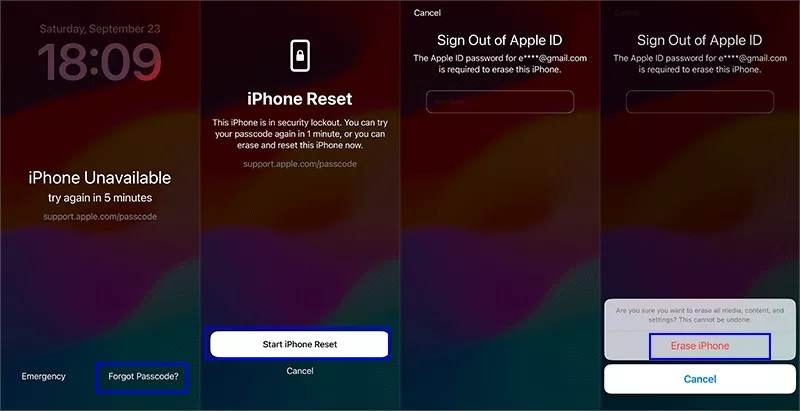
Βήμα 1. Αγγίξτε το Ξεχάσατε τον κωδικό πρόσβασης στο κάτω μέρος του απενεργοποιημένου iPhone σας.
Βήμα 2. Διαβάστε την ειδοποίηση και επιλέξτε Ξεκινήστε το iPhone Reset.
Βήμα 3. Εισαγάγετε τον κωδικό πρόσβασης του Apple ID σας και πατήστε Διαγραφή iPhone.
Σημείωση: Η διαδικασία θα διαγράψει όλα τα δεδομένα και τα κλειδώματα οθόνης στο iPhone σας.
Πώς να ξεκλειδώσετε ένα iPhone με απενεργοποιημένο κωδικό πρόσβασης

Βήμα 1. Αγγίξτε το Ξεχάσατε τον κωδικό πρόσβασης κουμπί στο κάτω μέρος.
Βήμα 2. Εάν αλλάξετε τον κωδικό πρόσβασής σας εντός 72 ωρών, επιλέξτε Εισαγάγετε τον προηγούμενο κωδικό πρόσβασης.
Βήμα 3. Εισαγάγετε τον προηγούμενο κωδικό πρόσβασής σας.
Βήμα 4. Στη συνέχεια, μπορείτε να ορίσετε έναν νέο κωδικό πρόσβασης iPhone.
Σημείωση: Αυτή η μέθοδος δεν θα διακόψει τα τρέχοντα δεδομένα στη συσκευή σας.
Πώς να ξεκλειδώσετε iPhone με αναπηρία σε iOS 15.2 έως 16
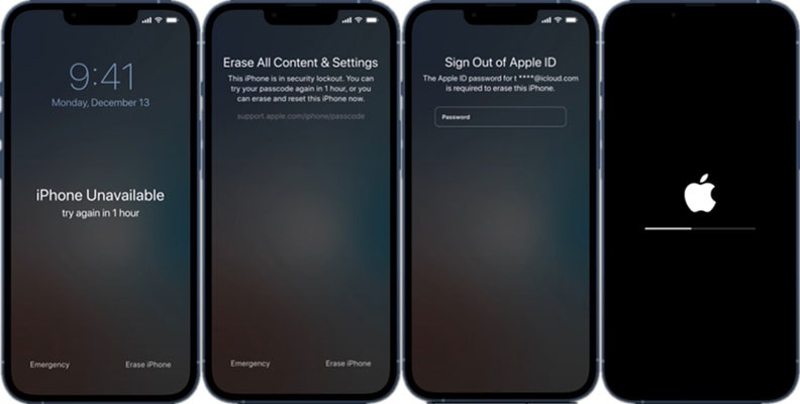
Βήμα 1. Πατήστε Διαγραφή iPhone στον πάτο.
Βήμα 2. Διαβάστε την ειδοποίηση και χτυπήστε Διαγραφή iPhone πάλι.
Βήμα 3. Εισαγάγετε τον κωδικό πρόσβασης του Apple ID σας για να αποσυνδεθείτε.
Βήμα 4. Στη συνέχεια, η συσκευή σας θα ξεκινήσει τη διαγραφή όλων των δεδομένων και των κλειδωμάτων οθόνης.
Μέρος 2: Πώς να ξεκλειδώσετε το iPhone με ειδικές ανάγκες με το iTunes/Finder
Αν ξεχάσατε τον κωδικό πρόσβασης του Apple ID σας, μπορείτε να ξεκλειδώσετε ένα απενεργοποιημένο iPhone με το iTunes. Αυτή η μέθοδος απαιτεί υπολογιστή και καλώδιο USB. Επιπλέον, αν ενεργοποιήσετε την Εύρεση iPhone, θα πρέπει να δώσετε τον κωδικό πρόσβασης του Apple ID σας για να ρυθμίσετε τη συσκευή σας μετά το ξεκλείδωμά της.
Βήμα 1. Συνδέστε το απενεργοποιημένο iPhone σας στον υπολογιστή σας με ένα καλώδιο USB.
Βήμα 2. Ανοίξτε το Finder σε macOS Catalina ή νεότερη έκδοση ή σε συσκευές Apple στον υπολογιστή σας. Εάν δεν έχετε την εφαρμογή Apple Devices ή χρησιμοποιείτε macOS Mojave ή παλαιότερη έκδοση, ανοίξτε το iTunes.
Βήμα 3. Βάλτε τη συσκευή σας σε λειτουργία ανάκτησης:
Σε iPhone 8 ή νεότερο μοντέλο
Γρήγορα πατήστε και αφήστε το όγκου Up κουμπί.
Κάντε το ίδιο πράγμα με το ΜΕΙΩΣΗ ΕΝΤΑΣΗΣ κουμπί.
Πατήστε το κουμπί Πλευρά κουμπί μέχρι να εμφανιστεί η οθόνη σύνδεσης με τον υπολογιστή.
Σε iPhone 7/7 Plus
Κρατήστε το Μείωση έντασης + Πλαϊνή κουμπιά μαζί.
Αφήστε τα κουμπιά όταν δείτε την οθόνη σύνδεσης με τον υπολογιστή.
Σε iPhone 6s ή παλαιότερο μοντέλο
Κρατήστε το Αρχική σελίδα + Ύπνος/Αφύπνιση Ταυτόχρονα.
Αφήστε τα κουμπιά αν εμφανιστεί η οθόνη σύνδεσης με τον υπολογιστή.
Βήμα 4. Μόλις το iTunes ή το Finder εντοπίσει το απενεργοποιημένο iPhone σας, θα δείτε ένα αναδυόμενο παράθυρο διαλόγου.
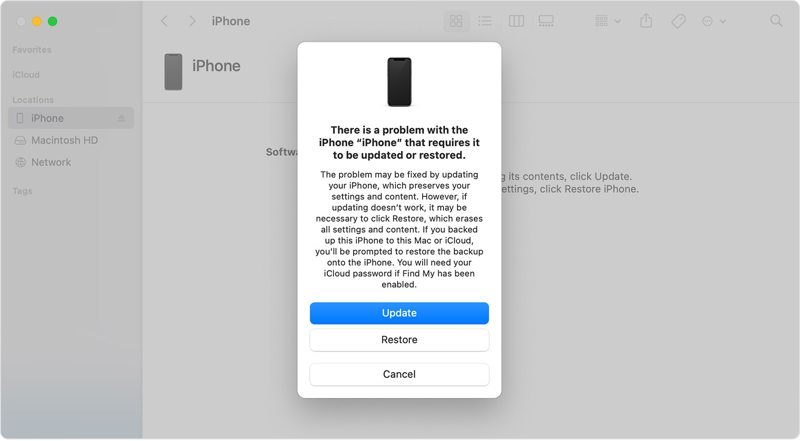
Βήμα 5. Κάντε κλικ στο Επαναφορά κουμπί και ακολουθήστε τις οδηγίες στην οθόνη για να το ολοκληρώσετε.
Μέρος 3: Πώς να ξεκλειδώσετε το iPhone με ειδικές ανάγκες χρησιμοποιώντας το Find My
Εάν έχετε ενεργοποιήσει την Εύρεση iPhone στη συσκευή σας, μπορείτε να ξεκλειδώσετε ένα απενεργοποιημένο iPhone χωρίς υπολογιστή ή με ένα πρόγραμμα περιήγησης ιστού. Η διαδικασία απαιτεί τον κωδικό πρόσβασης του Apple ID σας για να αποσυνδεθείτε από τον λογαριασμό σας.
Πώς να ξεκλειδώσετε ένα iPhone με ειδικές ανάγκες σε άλλη συσκευή Apple
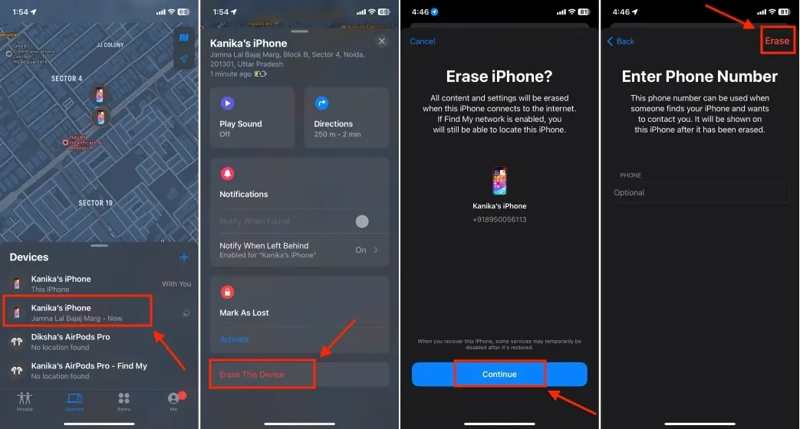
Βήμα 1. Ανοίξτε την εφαρμογή Εύρεση σε ένα δανεικό iPhone ή iPad.
Βήμα 2. Πηγαίνετε στο Συσκευές καρτέλα και επιλέξτε το iPhone σας.
Συμβουλή: Αν δεν μπορείτε να το βρείτε, πατήστε + δίπλα στις Συσκευές και προσθέστε το iPhone σας εισάγοντας τον κωδικό πρόσβασης του Apple ID σας.
Βήμα 3. Αγγίξτε το Διαγραφή αυτής της συσκευής και χτυπήστε ΣΥΝΕΧΕΙΑ.
Βήμα 4. Εισαγάγετε τον αριθμό τηλεφώνου σας ή αγνοήστε τον. Πατήστε διαγράψετε να προχωρήσει.
Βήμα 5. Εισαγάγετε τον κωδικό πρόσβασης Apple ID και πατήστε διαγράψετε.
Πώς να ξεκλειδώσετε το iPhone με αναπηρία στο διαδίκτυο

Βήμα 1. Μεταβείτε στη διεύθυνση www.icloud.com/find σε ένα πρόγραμμα περιήγησης και συνδεθείτε με το Apple ID και τον κωδικό πρόσβασής σας.
Βήμα 2. Τραβήξτε προς τα κάτω το Όλες Οι Συσκευές επιλογή και επιλέξτε το iPhone σας.
Βήμα 3. Κάντε κλικ στο Διαγραφή αυτής της συσκευής κουμπί.
Βήμα 4. Ακολουθήστε τις οδηγίες στην οθόνη για να επιβεβαιώσετε το ξεκλείδωμα του απενεργοποιημένου iPhone σας χωρίς το iTunes.
Μέρος 4: Πώς να ξεκλειδώσετε το iPhone με ειδικές ανάγκες με το iOS Unlocker
Ένας άλλος τρόπος για να ξεκλειδώσετε ένα απενεργοποιημένο iPhone χωρίς κωδικό πρόσβασης είναι Apeaksoft iOS UnlockerΑπλοποιεί τη ροή εργασίας και είναι εύκολο στη χρήση από τους απλούς ανθρώπους. Επιπλέον, δεν απαιτεί κωδικό πρόσβασης κατά τη διάρκεια της διαδικασίας.
Ο καλύτερος τρόπος για να ξεκλειδώσετε το iPhone με αναπηρία χωρίς κωδικό πρόσβασης
- Παρακάμψτε τον κωδικό πρόσβασης iPhone με τρία βήματα.
- Ξεκλειδώστε το iPhone χωρίς κωδικό πρόσβασης ή Αναγνώριση προσώπου.
- Διατίθεται για διάφορες περιπτώσεις, συμπεριλαμβανομένων των iPhone με προβλήματα λειτουργίας.
- Υποστηρίξτε τις πιο πρόσφατες εκδόσεις iOS και iPadOS.
Ασφαλής λήψη
Ασφαλής λήψη

Πώς να ξεκλειδώσετε ένα iPhone με προβλήματα ασφαλείας χωρίς κωδικό πρόσβασης
Βήμα 1. Συνδεθείτε στο iPhone σας
Εκτελέστε το καλύτερο λογισμικό ξεκλειδώματος iPhone μόλις το εγκαταστήσετε στον υπολογιστή σας. Συνδέστε το iPhone και τον υπολογιστή σας με ένα καλώδιο Lightning. Επιλέξτε τη λειτουργία Wipe Passcode και κάντε κλικ στο Αρχική κουμπί.

Βήμα 2. Ελέγξτε τις πληροφορίες της συσκευής σας
Μόλις φορτωθούν οι πληροφορίες της συσκευής σας, ελέγξτε κάθε καταχώρηση. Στη συνέχεια, κάντε κλικ στο Αρχική για να πραγματοποιήσετε λήψη του υλικολογισμικού.

Βήμα 3. Ξεκλειδώστε το απενεργοποιημένο iPhone σας
Αφού ολοκληρωθεί η λήψη του υλικολογισμικού, κάντε κλικ στο Ξεκλειδώστε για να ξεκινήσετε το ξεκλείδωμα του απενεργοποιημένου iPhone σας. Στη συνέχεια, πρέπει να εισαγάγετε 0000 για να επιβεβαιώσετε την ενέργειά σας.

Σημείωση: Η διαδικασία διαγράφει όλα τα δεδομένα σας, οπότε καλύτερα να δημιουργήστε αντίγραφα ασφαλείας του iPhone σας πριν από αυτό.
Συμπέρασμα
Αυτός ο οδηγός εξήγησε τις αποδεδειγμένες μεθόδους για ξεκλείδωμα ενός iPhone όταν είναι απενεργοποιημένοΟι επιλογές στην οθόνη Κλείδωμα ασφαλείας είναι ένας απλός τρόπος για να ανακτήσετε την πρόσβαση στη συσκευή σας, εάν έχετε ενημερώσει το λογισμικό στις πιο πρόσφατες εκδόσεις. Το iTunes σάς επιτρέπει να διαγράψετε τα κλειδώματα οθόνης στο iPhone σας στη λειτουργία ανάκτησης. Η επιλογή "Εύρεση" είναι μια άλλη επιλογή, εάν έχετε ενεργοποιήσει την επιλογή "Εύρεση iPhone" στη συσκευή σας. Το Apeaksoft iOS Unlocker μπορεί να ξεκλειδώσει τη συσκευή σας χωρίς περιορισμούς. Έχετε περισσότερες ερωτήσεις; Παρακαλούμε γράψτε τες παρακάτω.
Σχετικά άρθρα
Το Apple ID και το iCloud είναι δύο διαφορετικές υπηρεσίες, αλλά μπορούν να προσπελαστούν με το ίδιο email και κωδικό πρόσβασης, αλλά στην πραγματικότητα είναι δύο λογαριασμοί.
Το σφάλμα Apple ID δεν είναι ενεργό εμφανίζεται όταν το Apple ID σας αντιμετωπίζει πρόβλημα ασφαλείας. Μπορείτε να το ενεργοποιήσετε ξανά χωρίς κόπο χρησιμοποιώντας ένα iPhone Unlocker.
Γιατί το Apple ID μου είναι γκριζαρισμένο; Συνήθως προκαλείται από το Apple ID ή το Screen Time. Μπορείτε να χρησιμοποιήσετε το Apeaksoft iOS Unlocker ή άλλες μεθόδους για να το λύσετε.
Ένα Apple ID περιλαμβάνει μια διεύθυνση email και έναν κωδικό πρόσβασης. Μπορείτε να μάθετε τι είναι το Apple ID και να μάθετε περισσότερα σχετικά με την έννοια.

